動画のマニュアルや解説作りに重宝するカムタジアスタジオ。
パソコン画面のキャプチャソフトとしても優秀で、昨今のテレワークでの仕事にも重宝しているソフトです。
ただ、久しぶりに立ち上げようとしたら「あれ・・?動かない?」という事態になったので、その解決策と原因を解決したいと思います。
こんな方におすすめの記事です
- カムタジアスタジオが起動しない
- カムタジアスタジオは起動するが録画ボタンが作動しない
- カムタジアスタジオが動かない
- カムタジアスタジオのバージョンが古く動きがおかしい
カムタジアスタジオの録画ボタンを押しても動かないトラブル
まず、いつも通りカムタジアスタジオのアイコンをクリックして立ち上げました。
この時点では特に問題なく、通常通りの画面が表示されました。
次に画面を録画しようとパネルから「rec」ボタンをクリックします。
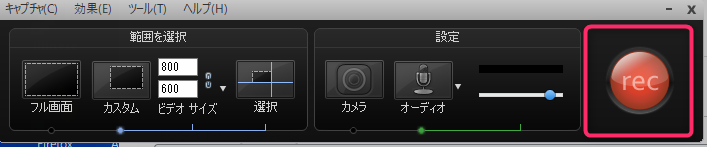
すると普通なら録画が始まるのですが、ある日、ボタンを押してもウントモスントモ作動しない、ということがありました。
バージョンが古いのが原因か?最新版は?
そもそも、私が使っているカムタジアスタジオは6の古いバージョンで、Windows10には対応していないのでは?という不安が横切りました。
ちなみに、現在の最新バージョンはCamtasia2021らしいです。高価なソフトウェアなのでバージョンアップは全くしないで今に至りました。
でもですよ、数か月前に同じパソコンの同じ環境で立ち上がっていたことを思い出しました。
古いバージョンとWin10の組み合わせでも問題なく使えていたはず。
起動はするけど録画ができない症状はある日突然なった
カムタジアスタジオの録画ボタンを押しても録画できない、という症状はある日突然なったことになります。
ただ、前回立ち上げてから、しばらく期間が開いたのでその間に別のキャプチャソフトやアドビ系のソフトを入れており、干渉しそうなソフトが入ったのは確かです。
その辺が怪しい・・という思いはありつつ、最新バージョンにする経費もないので調べてみることにしました。
カムタジアスタジオの録画が解決した方法「設定をリセット!」
結論から言うと、いともあっさりと解決しました。
方法は以下の通り。
カムタジアスタジオを起動する際のアイコンを右クリックして「管理者として起動」を選択してから立ち上げる。
●カムタジア2018.0.6以降の人
- カムタジアスタジオを起動する
- 「編集」→「設定」→「詳細」と進みます
- 「設定をリセット」をクリック
- 「リセット」をクリック
●カムタジア2018.0.5以前の人
- 一旦カムタジアを閉じます
- キーボードのWindowsとRキーを押し「ファイル名を指定して実行」を開きます
- 「regedit」と入力後、「OK」をクリック。
- HKEY_CURRENT_USER\Software\TechSmith\Camtasia Studio#へ移動します。「#」は、現在インストールされているCamtasiaのバージョンになります。
- フォルダを右クリックして「削除」を選択します
- その後、レジストリエディタを一度閉じて、カムタジアスタジオを再度立ち上げます。
※当ブログ管理人はこれで解決しました。
上記の作業で治ればOK。直らなければ次のステップへ進んでください。
- キーボードのCtrl+Alt+Deleteでタスクマネージャーを開きます。
(タスクバーの上にマウスポインタをあてて右クリック→タスクマネージャーでも開けます) - 表示された項目の中に「Camtasia Recorder」を見つけます
- 「Camtasia Recorder」にマウスポインタをあて右クリック→「タスクの終了」
を選択して閉じます - もう一度mカムタジアスタジオを再起動して、動作するか確認をします
上記の作業で治ればOK。直らなければ次のステップへ進んでください。
- 一度パソコンを再起動する
- ウィンドウズマークから「カムタジアレコーダー」を立ち上げます。
- 「ツール」→「オプション」→「一般」を選択する
- 「ファイルオプション」をクリックします
- 「ファイル名を尋ねる」を選択し、OKとします。
- 次に「プログラム」タブをクリックして、「録音停止後にプレビューウィンドウを非表示」の選択を解除します
- 新しく録音を試してみます
カムタジアスタジオのサポートサイトもご覧ください⇒ カムタジアレコーダーが開かない
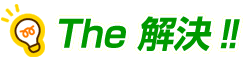


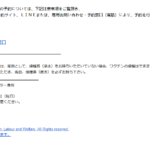

コメント